В дереве параметров укажите строку Текст на чертеже и в правой части окна нажмите кнопку Шрифт. В появившемся окне Параметры шрифта, раскрыв меню поля Высота, задайте значение 3,5 и кнопкой ОК закройте окно.
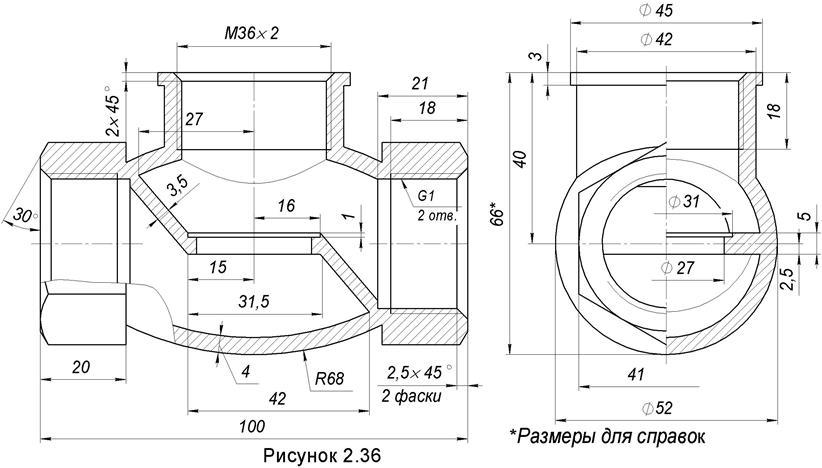
 |
27. Нанесите размеры в соответствии с рисунком 2.31.
28. Выполнив окончательное оформление чертежа, закройте файлы модели и чертежа детали Тройник, сохранив изменения, произведенные в них.
Пример 2.18. Построение модели и чертежа детали Корпус крана (рисунок 2.36).
В этом примере показаны следующие новые действия:
· построение в модели внутренних перегородок;
· 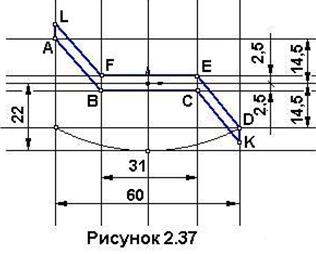 переименование
элементов дерева построений;
переименование
элементов дерева построений;
· построение на чертеже детали местного разреза и сочетания половины вида с половиной разреза.
1. Создайте Деталь и сохраните её файл под именем Корпус крана.
2. На фронтальной
плоскости проекций (в дереве модели элемент Плоскость ХY)
постройте эскиз, показанный на рисунке 2.37, на котором линиями стиля Основная
изображён замкнутый формообразующий контур продольного сечения внутренней
перегородки в корпусе. Дуга окружности (линия стиля Тонкая), условно
показывающая очерк тора – внутренней поверхности корпуса, построена командой Дуга
по трём точкам ![]() из
меню Дуга
из
меню Дуга ![]() инструментальной
панели Геометрия
инструментальной
панели Геометрия![]() .
Точки, участвующие в построении дуги показаны кружочками. Построения эскиза
начните с изображения координатных осей вспомогательными прямыми, проходящими
через начало координат. Далее начертите вспомогательные прямые, параллельные этим
осям и удаленные от них на указанные расстояния. Формообразующий контур
постройте поэтапно. Сначала командой Непрерывный ввод объектов
.
Точки, участвующие в построении дуги показаны кружочками. Построения эскиза
начните с изображения координатных осей вспомогательными прямыми, проходящими
через начало координат. Далее начертите вспомогательные прямые, параллельные этим
осям и удаленные от них на указанные расстояния. Формообразующий контур
постройте поэтапно. Сначала командой Непрерывный ввод объектов ![]() инструментальной панели Геометрия
инструментальной панели Геометрия
![]() начертите ломаные AB-BC и DE-EF,
затем командой Параллельный отрезок
начертите ломаные AB-BC и DE-EF,
затем командой Параллельный отрезок ![]() из меню кнопки Отрезок
из меню кнопки Отрезок ![]() постройте участки FL и CK
параллельно ранее созданному отрезку АВ и, наконец, командой Отрезок
постройте участки FL и CK
параллельно ранее созданному отрезку АВ и, наконец, командой Отрезок ![]() начертите замыкающие отрезки AL и DK.
начертите замыкающие отрезки AL и DK.
3. Закончив построение контура эскиза, выполните копирование в буфер обмена упомянутой дуги окружности, указав начало координат в качестве базовой точки. Копия рассматриваемой дуги будет использована при построении эскиза второго элемента модели.
4. Используя
построенный эскиз, операцией Выдавливание ![]() постройте призматический элемент длиной 50 мм,
указав в строке параметров в меню поля, управляющего направлениями выдавливания,
строку Средняя плоскость
постройте призматический элемент длиной 50 мм,
указав в строке параметров в меню поля, управляющего направлениями выдавливания,
строку Средняя плоскость ![]() .
.
5. Сложность моделирования корпусных деталей определяется количеством операций, участвующих в построении модели и, как следствие, большим числом элементов в дереве построений. Для обеспечения наглядности и большей информативности дерева построений его элементы следует переименовывать по мере их возникновения, задавая им названия, отражающие сущность элементов. В рассматриваемом случае первый созданный элемент дерева построений автоматически назван Операция выдавливания:1. Для переименования этого элемента выполните следующие действия:
ü 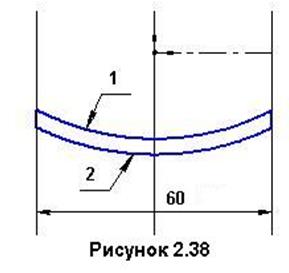 Первым
щелчком мыши по элементу выделите его синим цветом, а повторным – войдите в
режим редактирования его текста (наименования);
Первым
щелчком мыши по элементу выделите его синим цветом, а повторным – войдите в
режим редактирования его текста (наименования);
ü Не удаляя старого, введите новое название элемента: Перегородка;
ü Щелчком мыши по свободному месту экрана завершите редактирование названия элемента.
6. На фронтальной плоскости проекций (в дереве модели элемент Плоскость ХY) постройте эскиз, показанный на рисунке 2.38, который определит наружную и внутреннюю формы оболочки корпуса. Для его построения выполните следующие действия:
ü Перейдите
на режим Каркас ![]() или
Без невидимых линий
или
Без невидимых линий ![]() отображения
модели.
отображения
модели.
Уважаемый посетитель!
Чтобы распечатать файл, скачайте его (в формате Word).
Ссылка на скачивание - внизу страницы.